Ako su vašim primaocima dosadne poruke s redovima običnog teksta, pretvorite poruku u vizuelno remek-delo pomoću pet tipova grafike.
Dobro je da ograničite veličinu ili količinu grafike koju uključujete jer ona može znatno da poveća e-poruku
Da biste umetnuli grafiku u poruke u programu Outlook za PC, koristite sledeće korake.
-
Sastavite novu e-poruku ili odgovorite na postojeću e-poruku ili je prosledite.
-
Ako se radna verzija e-poruke otvori u oknu za čitanje, izaberite stavku Iskačući prozor da biste otvorili poruku u novom prozoru.
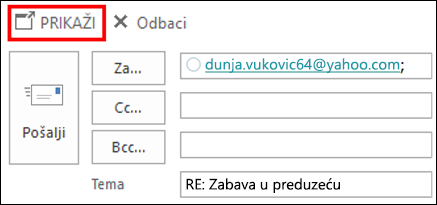
-
Kliknite u telo poruke. Zatim u meniju Umetanje, u grupi Ilustracije odaberite neku od opcija.
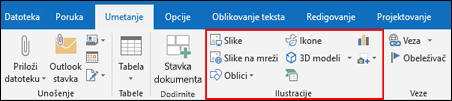
-
Slike Pronađite fasciklu u kojoj je sačuvana željena slika, izaberite sliku, a zatim stavku Umetni. Pomoću tačaka regulatora na ivicama slike možete da promenite veličinu slike ili da je rotirate. Da biste promenili opcije slike, kliknite na nju desnim tasterom miša, a zatim kliknite na komandu.
-
Slike na mreži Odaberite slike iz usluge Bing Images.
Kada tražite clip art kolekcije i slike na mreži, bićete usmereni na Bing. Vi ste odgovorni za poštovanje autorskih prava, a filter za licence u usluzi Bing može da vam pomogne da odaberete koje slike da koristite.
Novi! Ako koristite Outlook kao deo Microsoft 365, sada možete da umetnete Animirane GIF datoteke u e-poruke pomoću opcije Slike na mreži.

-
Oblici Kliknite na oblik. Da biste promenili opcije oblika, kliknite na njega desnim tasterom miša, a zatim kliknite na komandu.
-
SmartArt Odaberite raspored za SmartArt grafiku i kliknite na dugme U redu. Kliknite na SmartArt grafiku da biste dodali tekst. Da biste promenili opcije SmartArt grafike kliknite na nju desnim tasterom miša i izaberite komandu.
-
Grafikon Odaberite tip grafikona i kliknite na dugme U redu. U Excel radni list koji se pojavi unesite podatke za grafikon. Da biste zatvorili unakrsnu tabelu, kliknite na dugme Excel, a zatim kliknite na Zatvori. Da biste promenili opcije grafikona, kliknite na njega desnim tasterom miša i izaberite komandu.
-
Snimak ekrana Kliknite na neku od pregledanih slika ili izaberite stavku Isečak ekrana. Izaberite oblast na ekranu koju želite da snimite.
-
Dodatni načini za oživljavanje poruke
WordArt objekti
WordArt je ukrasni tekst kombinovan sa specijalnim efektima.
-
Kliknite na mesto u poruci na koje želite da umetnete dekorativni tekst i zatim izaberite Umetanje > WordArt.
Animirane GIF datoteke
Animirane GIF datoteke možete da dodate u e-poštu tako što ćete umetnuti animirani GIF pomoću opcije "Umetni sliku" ili pomoću programskog dodatka omiljenog dobavljača GIF datoteke kao što su GIPHY ili Gfycat.
Menjanje pozadine poruke
Da biste ulepšali pozadinu poruka, pogledajte članak Dodavanje boje, preliva, teksture, šare ili slike na pozadinu poruke.
Takođe pogledajte
Crtanje dekorativne linije u programima Word ili Outlook
Kreirajte sopstvene reklamne natpise ili grafike pomoću predložaka za Microsoft Designer










